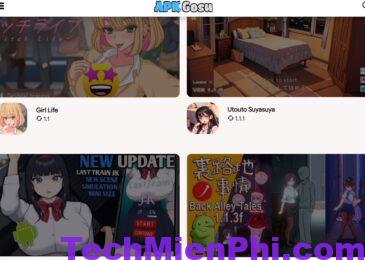Desktop GitHub là dịch vụ server dùng để quản lý nhiều phiên bản code, giúp người dùng lưu trữ nội dung dự án của hai hoặc nhiều tài khoản. Đây cũng là công cụ có thể giúp các lập trình viên đăng các code và kế hoạch của mình lên để những thành viên khác trong nhóm theo dõi dễ dàng. Đồng thời thực hiện sao chép các đoạn code đó về để tiếp tục công việc. Vậy làm thế nào để cài đặt và sử dụng GitHub? Hãy cùng techmienphi.com tìm hiểu trong bài viết dưới đây nhé!
Desktop Github là gì?
Mục Lục
Nhờ có độ bảo mật cao và khả năng lưu trữ rộng lớn của mình, hiện nay GitHub đã được nhiều chuyên gia xem là nguồn lưu dữ liệu mở phổ biến nhất. Sự ra đời của GitHub là sự kết hợp giữa hai từ:
+ Git: Nghĩa là hệ thống quản lý dự án và quản lý các phiên bản code
+ Hub: Là nơi biến những dòng lệnh trên Git của lập trình viên thành mạng xã hội
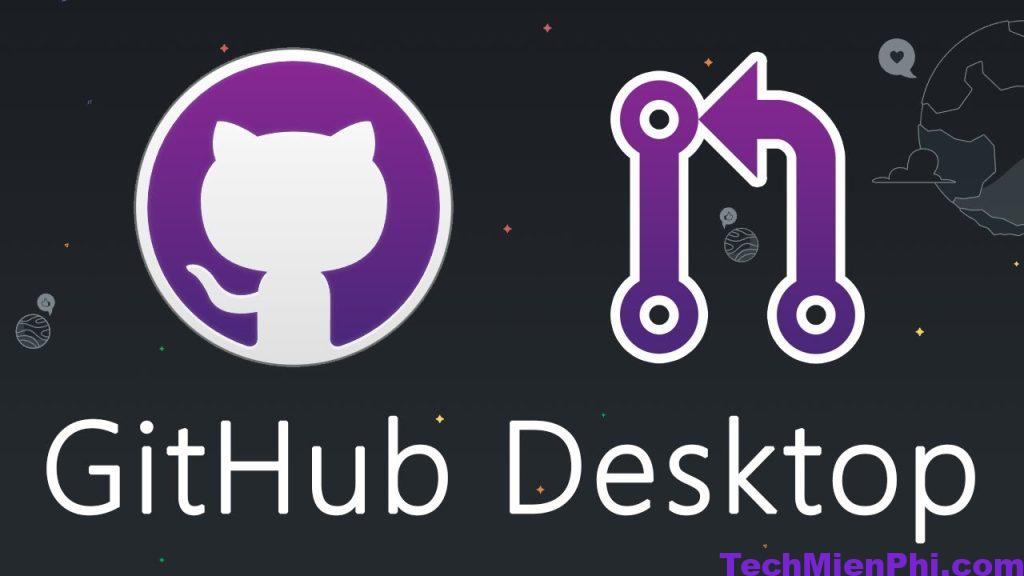
Như vậy, Desktop GitHub là một dịch vụ vô cùng hữu ích. Nó có thể cung cấp cho người dùng một kho lưu trữ source code Git rất lớn. Bạn hoàn toàn có thể dùng GitHub để lưu trữ cho các dự án từ lớn đến nhỏ của mình trên toàn thế giới. Từ đó, dịch vụ này sẽ giúp bạn dễ dàng đồng bộ source code lên trên các server. Đồng thời hỗ trợ các chức năng đa dạng để các developer tương tác và trao đổi với nhau, …
Tính năng của Desktop GitHub
Khi sử dụng GitHub, người dùng sẽ nhận được rất nhiều tính năng nổi bật, ví dụ như:
+ Khả năng khôi phục code nhanh chóng khi cần thiết.
+ Ngoài các công việc chính như tạo Pull Request, tạo Branch và Fork một Repository. Người dùng còn có thể tương tác và theo dõi những người khác như trên một trang mạng xã hội thông thường
+ Cung cấp các tính năng social networking nổi bật. Ví dụ như followers, feeds và network graph. Giúp các developer có thể dễ dàng học hỏi kinh nghiệm của nhau bằng lịch sử commit.
+ GitHub là dịch vụ vô cùng hiệu quả, được sử dụng chủ yếu trong các dự án cần giám sát toàn bộ quá trình với nhiều đối tượng cùng hợp tác.
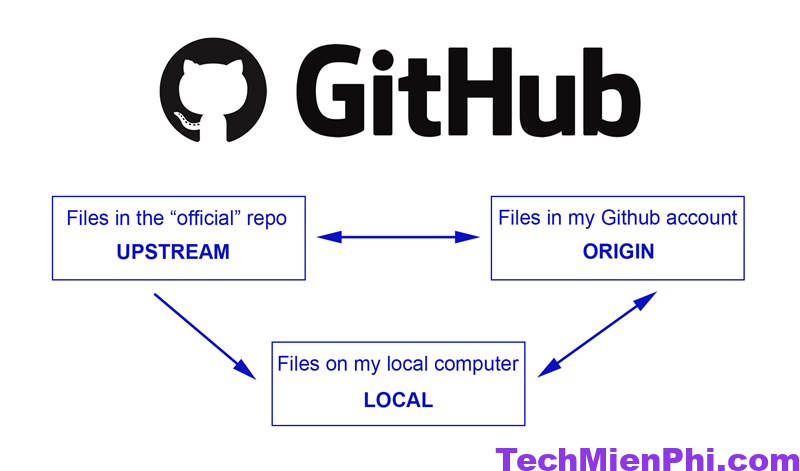
Phân loại Desktop GitHub
Mọi người đều có thể tạo tài khoản trên Desktop GitHub để tạo ra các kho lưu trữ dữ liệu của riêng mình. Có hai loại GitHub bạn có thể lựa chọn, đó là:
+ GitHub phiên bản miễn phí: Được phần lớn người dùng sử dụng để lưu trữ source code
+ GitHub bản có phí: Thường được sử dụng bởi các doanh nghiệp với mục đích tăng khả năng quản lý team và phân quyền bảo mật dự án.
Phương thức làm việc trên Desktop GitHub
Hiện nay, có hai nền tảng để người dùng có thể dễ dàng làm việc với GitHub là local workflow và server workflow. Trên local workflow, người dùng được phép tùy ý điều chỉnh source code. Và xác nhận các thay đổi đó trên server workflow. Từ kho lưu trữ dữ liệu trên Desktop GitHub, người dùng có thể tạo ra các bản build cho production site vô cùng nhanh chóng. Thông qua việc gửi các source code thay đổi lên đó. Nếu muốn sử dụng kho lưu trữ của server, bạn sẽ phải cung cấp mã chứng nhận.
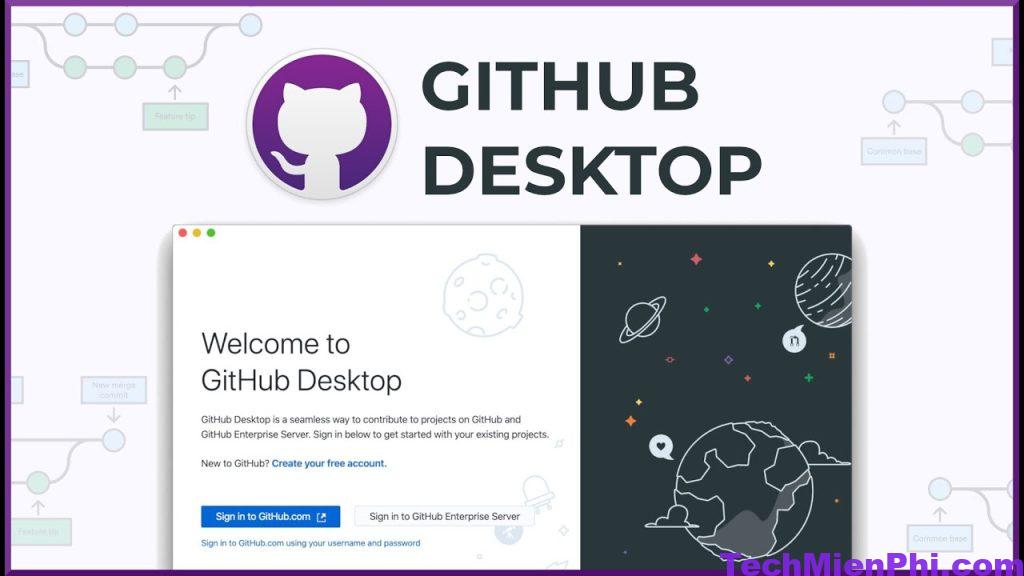
Các thao tác hướng dẫn trên repository ở local
Tại repository ở local thường có 2 command được sử dụng nhiều nhất đó là:
+ Git commit các file đã add vào stage lên repository ở local.
+ Git add các file đã thay đổi vào stage.
Thao tác với repository tại server GitHub
Sau khi đã có một bản ổn định và hoàn tất, người dùng cần cập nhật nó lên repository server với:
+ Push: push thay đổi từ repository local lên repository server
+ Fetch: cập nhật thay đổi từ repository server về repository local
+ Pull/ rebase: tương đương checkout của SVN (sao chép source code từ server về local workspace)
Hướng dẫn cài đặt Desktop Github
Dưới đây là hướng dẫn của chúng tôi về các bước tạo tài khoản và cài đặt Github trên trên máy tính. Cùng tìm hiểu nhé!
Hướng dẫn tạo tài khoản Desktop Github
Bước 1: Người dùng truy cập vào truy cập trang web của Github tại đây.
Bước 2: Tiến hành nhập tên người dùng, địa chỉ email và mật khẩu.
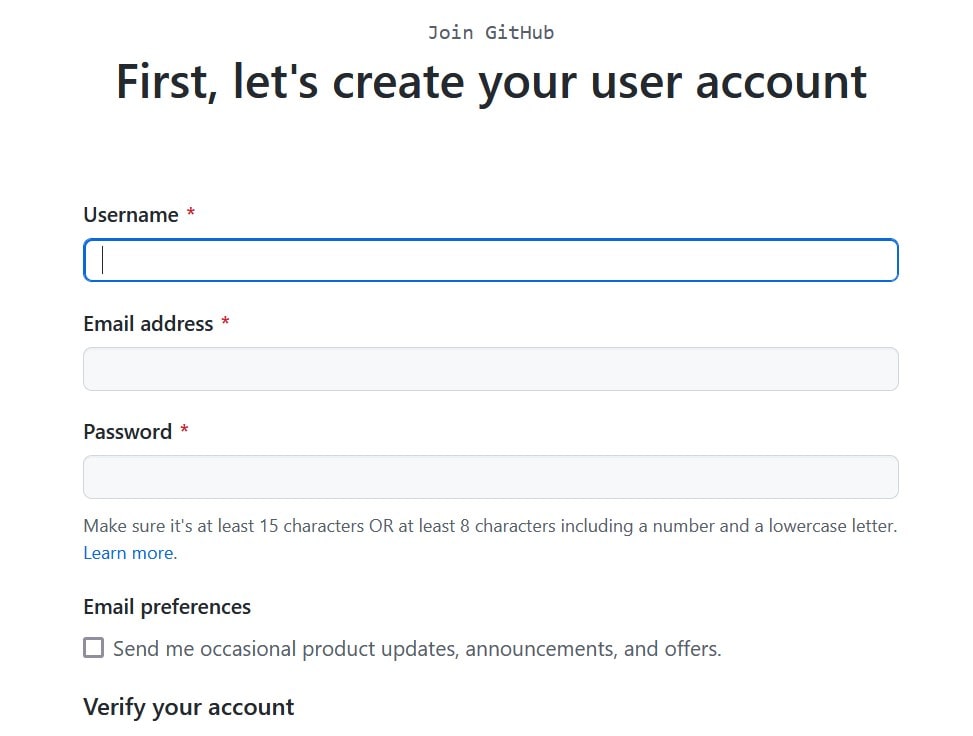
Bước 3: Thực hiện xác minh tài khoản. Sau đó nhấn vào verify và ấn “Confirm” để xác nhận. Tiếp tục nhấn “Create account”.
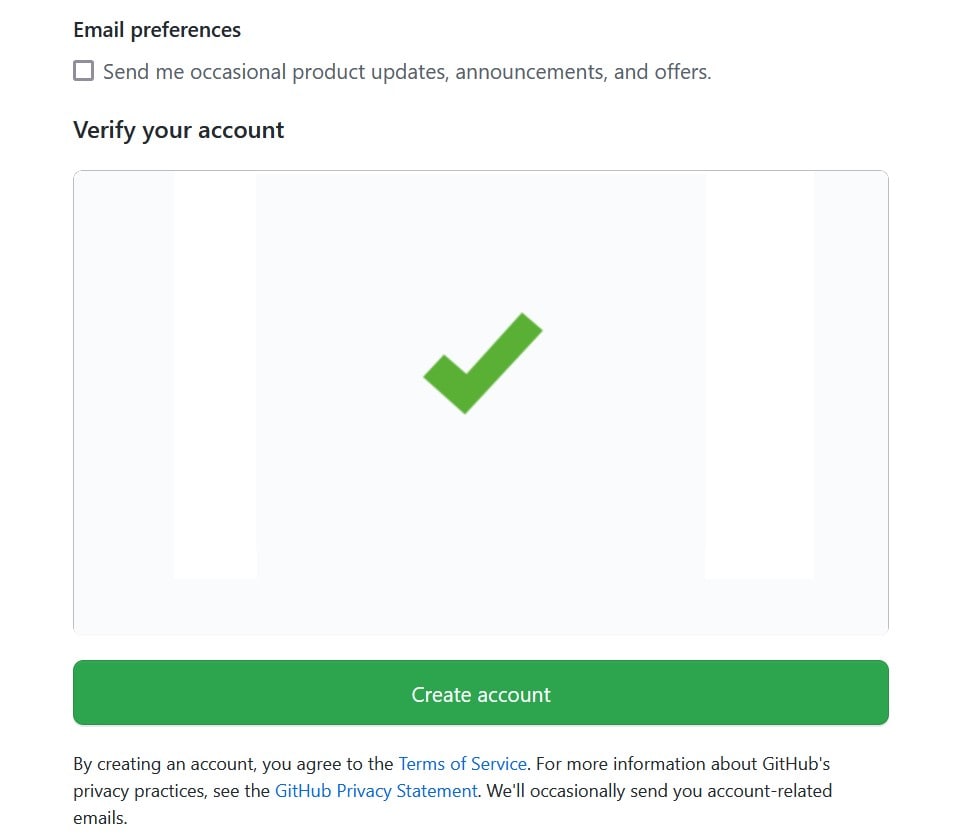
Sau đó, sẽ có một mã bao gồm một dãy số gửi về địa chỉ email của bạn. Hãy đăng nhập vào email đó và nhập dãy số vào ô tương ứng.
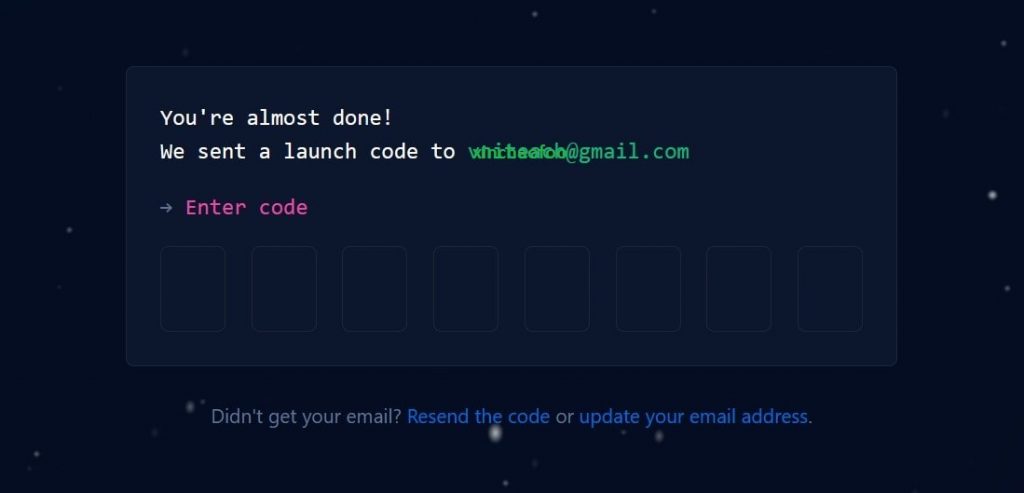
Tiếp theo, Desktop GitHub sẽ hỏi một số thông tin cơ bản. Ví dụ như: Bạn làm nghề gì. Hoặc dự định số người làm việc trong các dự án sắp tới của bạn,… Sau đó, bạn chọn Next để tiếp tục.
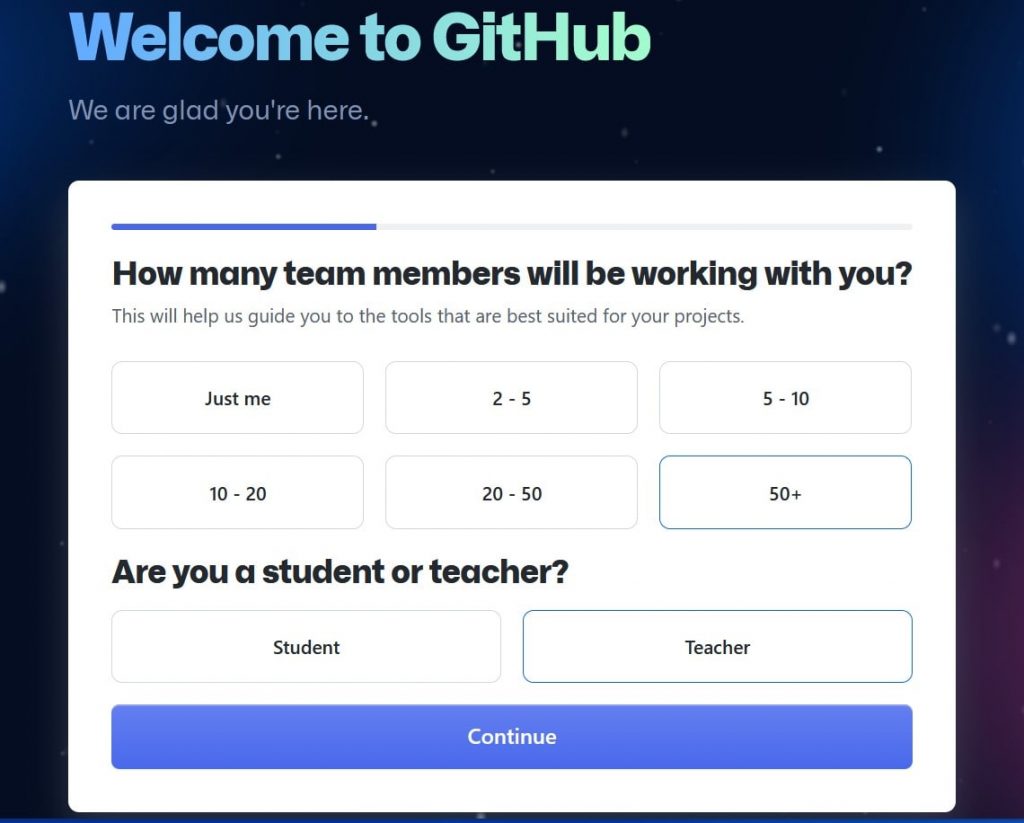
Nhấn chuột vào Skip Persionalization để bỏ qua nếu bạn không muốn cung cấp thêm các tùy chọn khác.
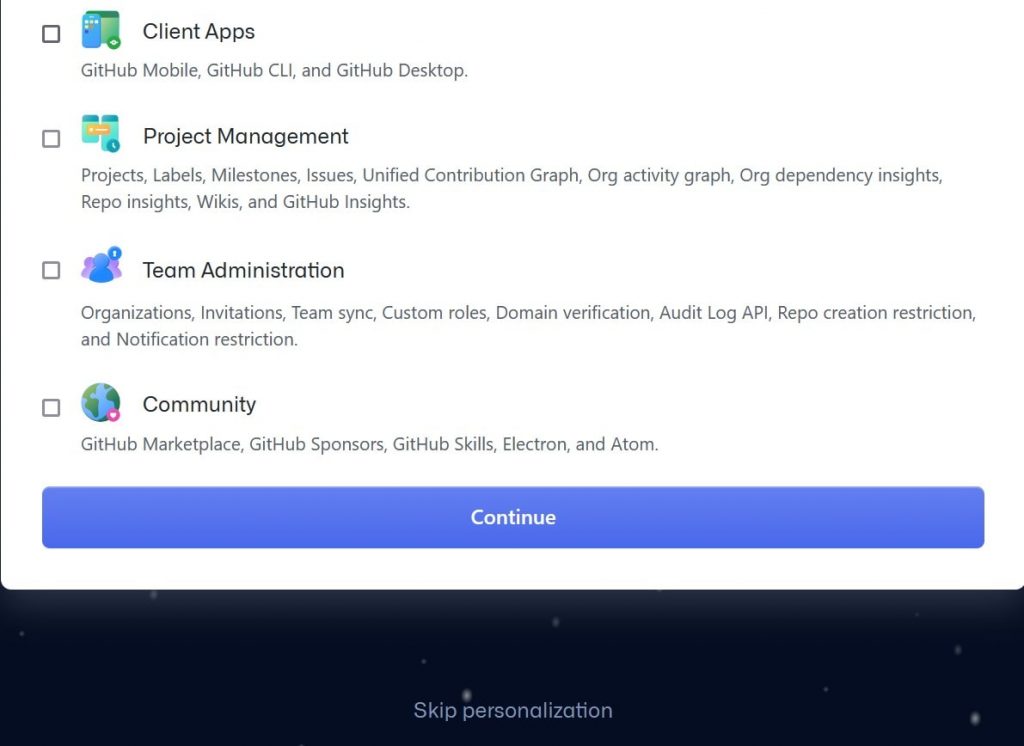
Sau khi người dùng đã đăng ký thành công tài khoản trên GitHub thì sẽ có trang cá nhân như sau:
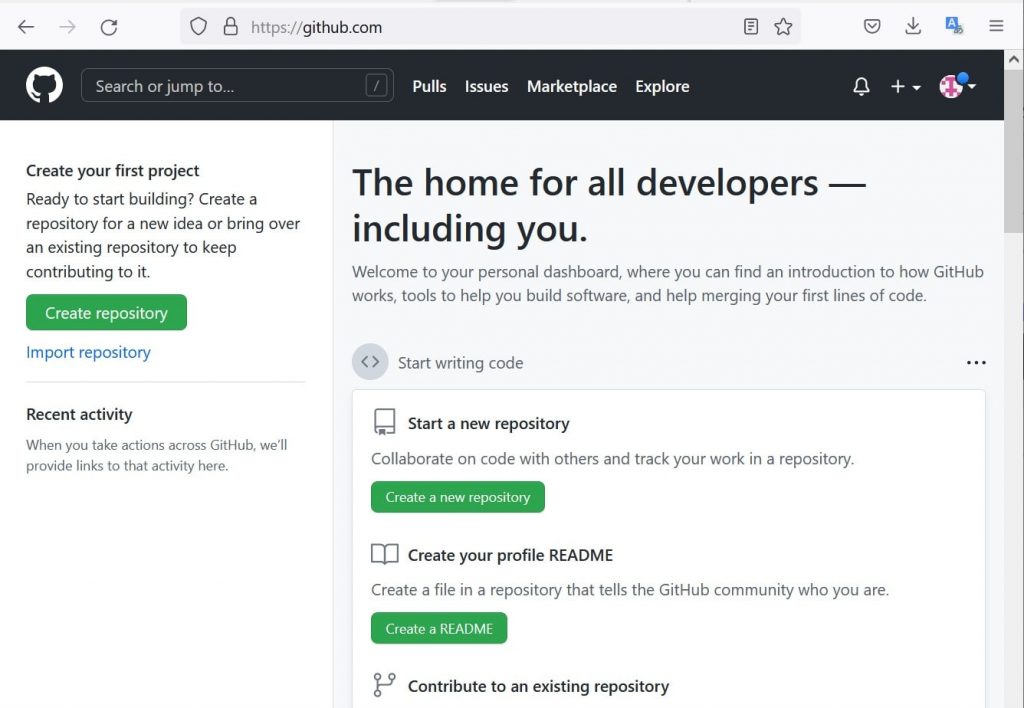
Cách cài đặt GitHub trên máy tính
Lựa chọn các đường link để tải về Desktop Github dưới đây theo hệ điều hành trên máy tính của bạn:
+ MacOS
+ Window
+ Linux
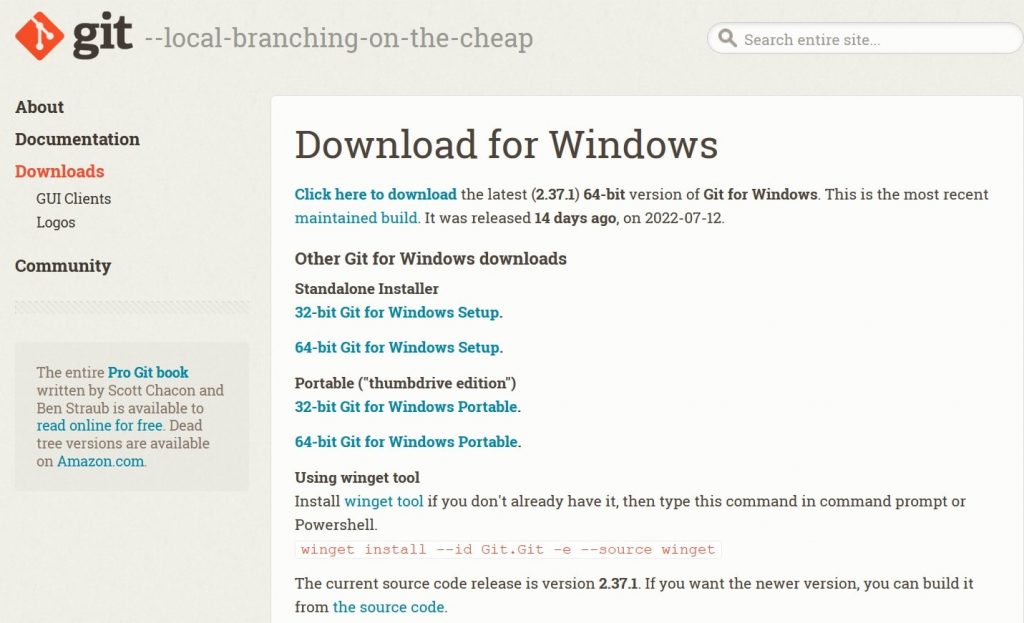
Sau khi đã tiến hành tải file và mở file thành công để cài đặt. Người dùng cần thực hiện thao tác theo các hình ảnh bên dưới. Với các bước này, bạn chỉ cần ấn Next để tiếp tục theo các mặc định trên hệ thống.
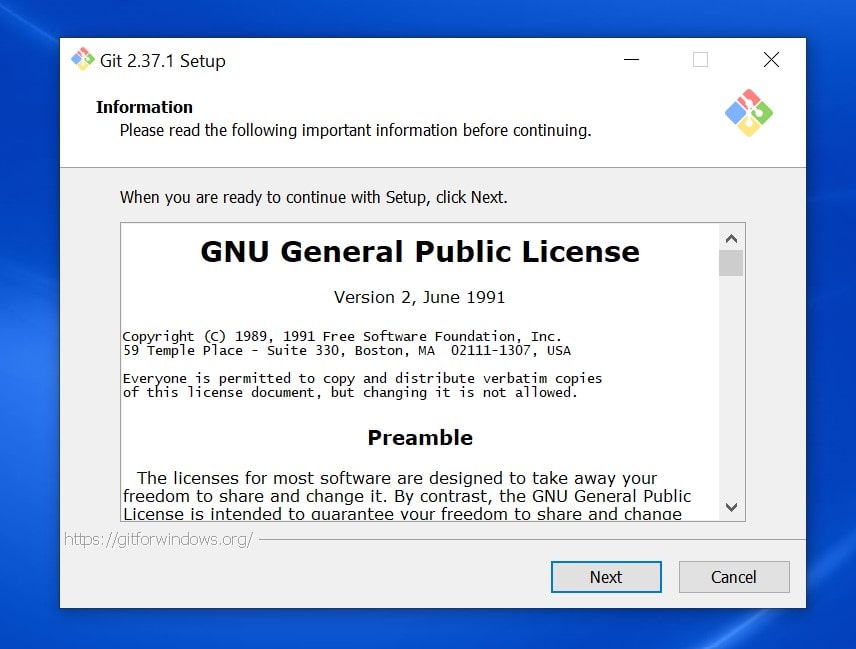
Tùy chọn để biểu tượng ngoài màn hình Desktop. Tiếp tục chọn On the Desktop.
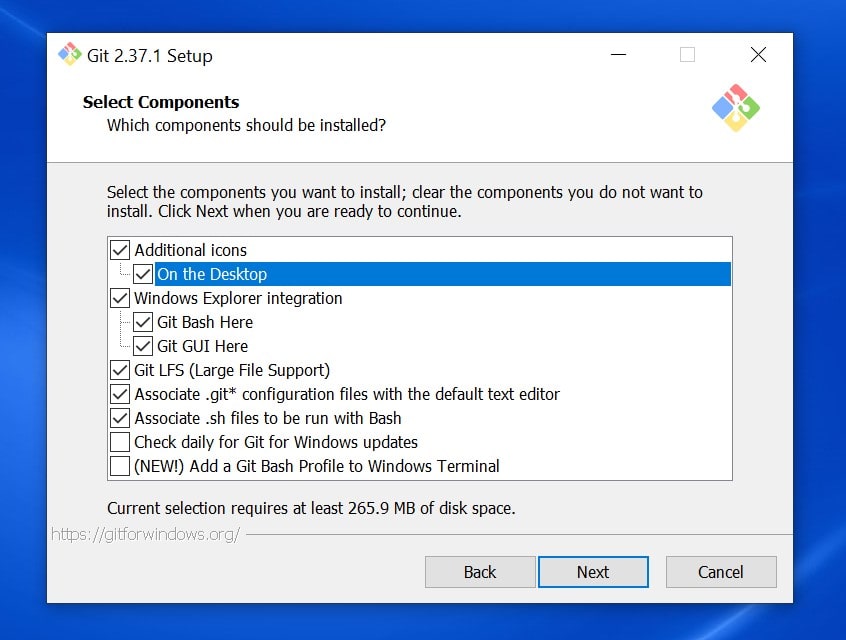
Tiếp tục nhấn Next và cuối cùng chọn mục Finish.
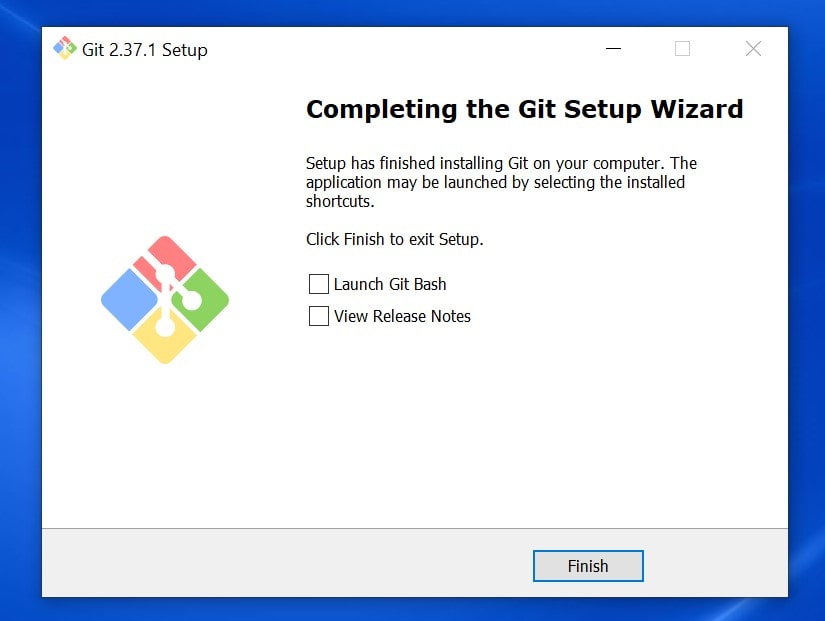
Sau khi đã thực hiện xong các bước trên. Tức là bạn đã đăng ký tài khoản và cài đặt GitHub thành công.
Hướng dẫn sử dụng Desktop Github
Dưới đây, chúng tôi sẽ hướng dẫn bạn một số thao tác đơn giản để sử dụng Github
Tạo một GitHub Repository
Để tạo một repository trên Desktop GitHub, người dùng cần làm như sau:
+ Bước 1: Đăng ký tài khoản trên GitHub bằng việc click vào “Sign up for GitHub”.
+ Bước 2: Sau khi đã đăng ký và kích hoạt tài khoản thành công. Người dùng tạo mới một project với “Start a new project”.
+ Bước 3: Nhập tên Repository. Tiếp tục nhấn nút “Create Repository”.
+ Bước 4: Khi đã có repository, tức là người dùng đã có thể clone, pull, push… source code của mình.
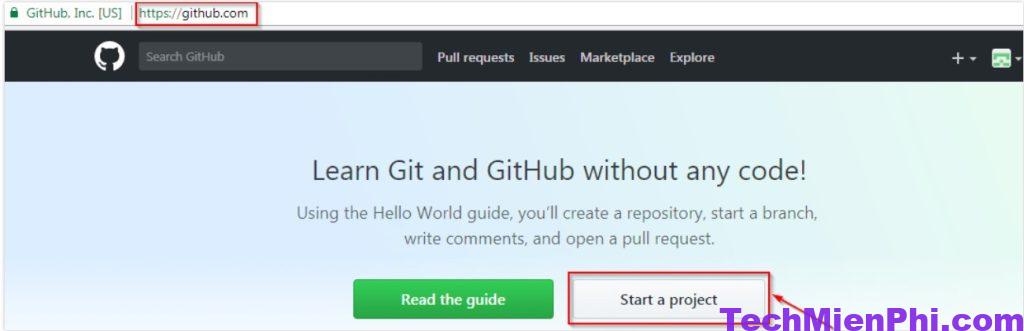
Tạo GitHub Commit Command
Để tạo GitHub Commit Command, bạn làm như sau:
+ Bước 1: Chọn file mình muốn sửa
+ Bước 2: Chọn “Edit” để sửa file.
+ Bước 3: Điền thông tin message và nhấn Commit.
Sử dụng Pull Command
Pull request là một trong những lệnh quan trọng nhất trên GitHub. Lệnh này có thể cho người dùng biết những thay đổi trên source code. Cụ thể về lệnh Pull như sau:
+ Lệnh Pull: Là lệnh của git và cũng là lệnh update source code từ server về local. Nếu có bất kỳ conflict (sự xung đột) về code nào, thì bạn cần phải resolve nó.
+ Lệnh pull request: Là lệnh yêu cầu chủ sở hữu dự án xem xét một thay đổi nào đó trước khi merge vào master branch.
Sử dụng Merge command
Merge command GitHub là lệnh có thể cho phép người dùng hợp nhất những thay đổi vào trong một branch.
+ Nhấn vào “Merge pull request” để hợp nhất những thay đổi vào master branch.
+ Chọn vào mục “Confirm merge”.
Thao tác để tạo branch trên GitHub
Nếu muốn tạo ra một branch trên GitHub, bạn cần thực hiện các thao tác sau:
+ Bước 1: Click vào dropdown branch. Sau đó chọn Branch: master
+ Bước 2: Khi danh sách branch xuất hiện. Người dùng có thể tạo thêm một branch mới.
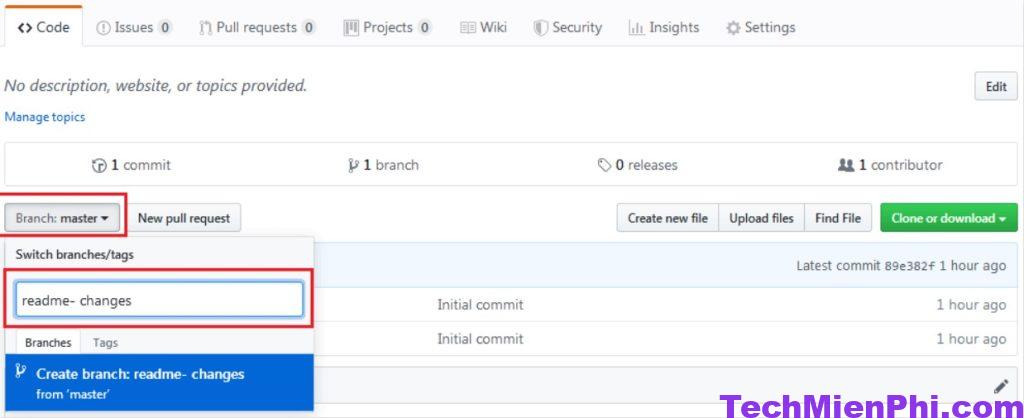
Tải dự án từ GitHub về máy tính
Dưới đây là hai cách cơ bản nhất để người dùng có thể tải dự án từ GitHub:
Cách 1: Chọn Zip toàn bộ dự án và tải về
Cách 2: Clone dự án về bằng lệnh git. Người dùng chỉ cần chọn vào “Clone or Download”. Sau đó thực hiện việc copy đường dẫn và gõ trong cửa sổ terminal trên máy tính như sau: git clone [email protected]:duong-dan-ma-ban-da-copy.git
Qua những thông tin trên của techmienphi.com, chúng ta có thể thấy rằng các bước để cài đặt và sử dụng Desktop GitHub đều khá đơn giản và nhanh chóng. Hy vọng qua bài viết này, bạn sẽ có thêm nhiều kiến thức bổ ích về công cụ này để sử dụng hiệu quả trong quá trình quản lý các dự án của mình.